EXCEL在空气质量指数计算及环境空气质量分析中的应用
EXCEL在环境监测中的应用探讨
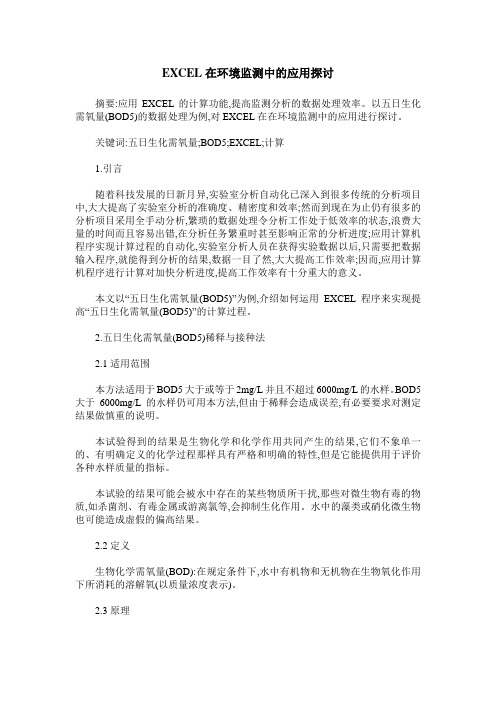
EXCEL在环境监测中的应用探讨摘要:应用EXCEL的计算功能,提高监测分析的数据处理效率。
以五日生化需氧量(BOD5)的数据处理为例,对EXCEL在在环境监测中的应用进行探讨。
关键词:五日生化需氧量;BOD5;EXCEL;计算1.引言随着科技发展的日新月异,实验室分析自动化已深入到很多传统的分析项目中,大大提高了实验室分析的准确度、精密度和效率;然而到现在为止仍有很多的分析项目采用全手动分析,繁琐的数据处理令分析工作处于低效率的状态,浪费大量的时间而且容易出错,在分析任务繁重时甚至影响正常的分析进度;应用计算机程序实现计算过程的自动化,实验室分析人员在获得实验数据以后,只需要把数据输入程序,就能得到分析的结果,数据一目了然,大大提高工作效率;因而,应用计算机程序进行计算对加快分析进度,提高工作效率有十分重大的意义。
本文以“五日生化需氧量(BOD5)”为例,介绍如何运用EXCEL程序来实现提高“五日生化需氧量(BOD5)”的计算过程。
2.五日生化需氧量(BOD5)稀释与接种法2.1适用范围本方法适用于BOD5大于或等于2mg/L并且不超过6000mg/L的水样。
BOD5大于6000mg/L 的水样仍可用本方法,但由于稀释会造成误差,有必要要求对测定结果做慎重的说明。
本试验得到的结果是生物化学和化学作用共同产生的结果,它们不象单一的、有明确定义的化学过程那样具有严格和明确的特性,但是它能提供用于评价各种水样质量的指标。
本试验的结果可能会被水中存在的某些物质所干扰,那些对微生物有毒的物质,如杀菌剂、有毒金属或游离氯等,会抑制生化作用。
水中的藻类或硝化微生物也可能造成虚假的偏高结果。
2.2定义生物化学需氧量(BOD):在规定条件下,水中有机物和无机物在生物氧化作用下所消耗的溶解氧(以质量浓度表示)。
2.3原理将水样注满培养瓶,塞好后应不透气,将瓶置于恒温条件下培养5天。
培养前后分别测定溶解氧浓度,由两者的差值可算出每升水消耗掉氧的质量,即BOD5值。
利用excel制作环境监测样品分析结果单

2016年12月利用excel制作环境监测样品分析结果单125利用excel制作环境监测样品分析结果单邵芹潘建明(鹰潭市环境保护局,江西,鹰潭,335000)摘要:本文介绍了 e x c e l样品分析结果单的制作过程,制作了一张分析结果单。
该 结果单只要输人工作曲线的数值,样品吸光度,采样体积等,便可自动绘制出工作曲线图,给出工作曲线的斜率、截距、相关系数,计算样品结果。
并介绍了如何保护工作表,使上报的分析结果不能被人随意改动。
为分析结果电子化提供了可能。
关键词:e x c e l分析结果单_'引言E x c e l是O ffic e的一个组件,是功能强大的电子表 格数据处理软件,它与文本处理软件的差别在于它能 够运算复杂的公式,并且有条理地显示结果。
加强了 数据运算的能力及数据统计功能,使用起来更加方便快捷。
E x c e l集表格处理、数据管理和统计图绘制三项功 能于一体(三合一)。
除了能完成表格的输人、统计和 分析外,还可以生成精美的报告和统计图。
近年来E x c e l在我国迅速推广,已成为W o r d之外 最常用的办公软件。
在环境监测样品分析数据处理过程中,利用excel 的数据处理和统计图表的功能,可以自动计算出分析 结果及绘制工作曲线图。
表1是一张环境空气中二氧化硫样品的e x c e l分 析结果单,工作曲线图形是根据工作曲线的数据自动 形成的,很直观地看出工作曲线的好坏、哪个点有偏 离。
工作曲线的斜率、截距、相关系数都是根据工作曲 线的数据自动生成的,样品分析的结果是根据工作曲 线的数据、样品的吸光度、采样体积、吸收液体积等因 素通过设定的公式自动计算出来的。
表1环境空气中二氧化硫样品的e x c e l分析结果单样品*弓1采样时间I采样标态体务、丨吸收液体枳h及.1..212220221213211212S〇2.|标准(标准曲斜率£s r 5050〇050505050502梓品含量丨样品浓度丨、........'叫'…〇.1210.i l9〇•1220. 099分 |J|:注:表i中阴影部芬桌自i i成尚,其它部分是人工录人的 二、E x c e l分析结果单的制作 析结果等。
环境空气质量指数实时报的Excel软件计算

O。8小 时滑 动 平 均 、PM 。、PM 的 24小 时 滑 动 平 均 共
限值
计 9个 项 目 ,由 实测 的 浓 度 值 按 照 分 段 线 性 方 程 计 算 ,
根 据 HJ633— 2012{环 境 空 气 质 量 质 量 指 数 (AQI)
其 描 述 较 复 杂 ,计算 时要 先 查 找某 污 染 物 转 折 点 分 指 数
种 环 境 空 气质 量 指 数 实 时报 的 Excel软 件 计 算 方 法 ,使 得 环 境 空 气 质 量 指 数 实 时报 高效 、准 确 。
关 键 词 :环境 空 气 质 量 ;指 数 ;Excel;计 算
中图 分 类 号 :X823
文 献 标 识 码 :A
文 章 编 号 :1674~9944(2016)04—0091—04
1 引 言
算 ,在实 际工作 中不太方便 ,时间紧、容易 出错 。如果使
0
∞ ∞
用 Excel软 件 计 算 ,只 要 编 辑 一 些 公 式 利 用 Excel的计
2012年 2月 29日环 境 保 护 部 发 布 的 《环 境 空 气 质 算 与 填 充 功 能 ,将 各 项 目测 定 浓 度 与污 染 指 数 制 成 对 应 量 质 量 指 数 (AQI)技 术 规 定 (试 行 )》(HJ633— 2012)I1] 表格 ,可使复杂 的计算成为简单 的‘工作 。
2016年2月
Journal of Gre绦en 色Sci斜ence技 an d Technology
第 4期
0
趵 ∞ ∞ ∞ O 0 O O 0 0
环境 空气质量指数实 时报 的 Excel软件计算
利用Excel进行环境保护数据分析

利用Excel进行环境保护数据分析在环境保护领域中,数据分析是一项重要的工作。
Excel作为一种强大的数据分析工具,可以帮助我们更好地理解和分析环境保护数据。
本文将介绍如何利用Excel进行环境保护数据分析。
首先,我们需要收集环境保护相关的数据。
这些数据可以来自调查、监测、实验等不同来源。
在收集数据的同时,我们还需要记录相关的数据信息,如数据来源、采集日期、采样地点等。
数据收集完毕后,我们可以在Excel中创建一个新的工作簿,将数据导入其中。
首先,我们需要确保数据导入的格式正确和规范。
例如,每一列应该只包含一种类型的数据,每一行应该代表一个独立的数据实例。
同时,我们可以利用Excel的数据筛选和排序功能,对数据进行初步整理。
数据整理完成后,我们可以开始进行数据分析。
Excel提供了多种强大的数据分析工具,如图表、函数和透视表等。
其中,图表是最常用的数据可视化工具之一。
我们可以选择不同类型的图表来展示数据的特征和趋势。
比如,柱状图可以用来对比不同环境参数的数值关系,折线图可以展示随时间变化的数据趋势。
此外,Excel还提供了丰富的函数,可以进行复杂的数据计算和分析。
比如,我们可以利用平均值函数计算一组数据的平均值,利用标准差函数评估数据的离散程度。
通过利用这些函数,我们可以更全面地了解数据的特征和分布。
另一个强大的工具是透视表。
透视表可以帮助我们对大量数据进行汇总和分析。
通过透视表,我们可以轻松地对数据进行分类、计算和汇总,从而更好地理解数据之间的关系和趋势。
在进行数据分析之前,我们还可以利用Excel的数据验证功能,对数据进行清洗和校验。
数据验证可以帮助我们检查数据的有效性,并排除异常值和缺失值的影响。
同时,我们还可以利用Excel的条件格式设置,对数据进行可视化处理。
通过这些操作,我们可以更好地发现和解释数据中的模式和趋势。
最后,我们可以利用Excel的结果输出功能,将分析结果以报告的形式展示出来。
“EXCEL环评气象数据自动计算表”的设计和应用

it d c oe m to fme o l c a r es g T i m to s , h i l ue o w r,E C L w i s n o ue a nvl e d o r h t r o a d t p csi . h e d u e te w d y sd sf ae X E , h h i eo g l i a o n s h e t c a p r o M F I E sf ae h e l c nt c d E C L b o a r es m t rl c a at a d ea t , a f S O F C o w ,te nw y o s u t X E ok Cl po s e o o a d t f n xc y t tr r e l c e o gl i a s l
wh c i a r cia meh d n n i n na q aiy s e s n . ih s p a tc l to i e v r me t o l u t a s sme t l
K y w rsE C L S O FC ; t r o c a ; u m t r es g nin et ulyassm n e od:X E ;M FI E Me o lg a dt A t ac p csn;E v om na q at s s et eo i l a o i o i r l i e
中图分 类号 :P 1 T 37 文献 标识 码 : B 文 章编 码 :62 65 (06 1一0 2 0 17 —2 120 ) O 8— 2 0
The de i n a d a p i a i n o a EXCEL b o f r a o tc pr c s i sg n p lc to f n ok o ut ma i o e sng mee r l g c l d t i e v r n n a q liy a s sme t t o oo i a a a n n i o me t l ua t s e s n
Excel在能源和环境管理中的角色

Excel在能源和环境管理中的角色在当今社会,能源和环境管理变得至关重要。
有效地管理和监控能源消耗和环境影响对于可持续发展至关重要。
在这方面,Microsoft Excel作为一种强大的数据分析和管理工具,扮演着重要的角色。
本文将探讨Excel在能源和环境管理中的作用,并讨论其重要性和应用。
一、数据记录和分析Excel是一种广泛使用的电子表格软件,可以轻松记录和分析大量的能源和环境数据。
通过使用Excel的表格功能,人们可以有效地记录和跟踪能源消耗、废物排放、水资源使用等数据。
此外,Excel还提供了各种功能和公式,可以对这些数据进行深入的分析,如绘制图表、计算趋势和变化等。
通过对数据进行分析,人们可以更好地了解能源和环境管理的现状,并制定相应的改进措施。
二、能源效率计算Excel的计算功能提供了一个强大的工具,可用于计算能源效率和环境指标。
通过建立合适的公式和模型,人们可以使用Excel来计算各种能源效率指标,如能源消耗与产量之比、能源消耗与公里数之比等。
这些指标可以帮助企业和组织评估其能源利用效率,确定节能潜力,并制定相关的节能策略。
此外,Excel还可以用于计算和分析温室气体排放、碳足迹等环境指标,为环境管理提供参考。
三、数据可视化Excel强大的图表功能可以将数据可视化呈现,帮助人们更好地理解和传达能源和环境管理的情况。
通过使用各种图表类型,如柱状图、折线图、饼图等,人们可以将数据转化为易于理解和比较的形式。
这样一来,能源和环境管理的数据不再是枯燥的数字,而是生动形象的图表,可以更有效地向决策者和利益相关者传达信息。
此外,通过不同图表的对比和分析,人们可以更好地发现数据中的规律和趋势,为能源和环境管理提供更有针对性的建议。
四、模拟和预测利用Excel的模拟和预测功能,人们可以进行有效的能源和环境管理计划。
通过建立合适的模型和假设,人们可以模拟不同能源消耗和环境影响的情况,并预测未来的趋势。
Excel数据透视表的实战案例分析环境污染数据

Excel数据透视表的实战案例分析环境污染数据在环境保护工作中,对环境污染进行监测和分析是非常重要的一环。
Excel作为一款强大的电子表格软件,拥有丰富的数据处理和分析功能,其中数据透视表功能更是为我们提供了便捷的数据分析和可视化展示手段。
本文将通过实战案例,介绍如何利用Excel的数据透视表功能对环境污染数据进行分析。
案例背景描述:某城市环保部门收集了一段时间内的环境污染数据,包括不同地点的PM2.5浓度、SO2浓度、NO2浓度等指标数据。
他们希望通过数据分析,了解不同地点和不同时间段的环境污染情况,以便进一步制定环境保护措施。
案例步骤:1. 数据导入和整理首先,将环境污染数据导入Excel,并进行整理。
确保数据的准确性和完整性,删除重复数据和不必要的列。
可以使用Excel的筛选功能对数据进行筛选,删除异常值和无效数据,以保证数据的可靠性。
2. 创建数据透视表选择数据区域,点击Excel的“插入”选项卡,然后在“表格”部分选择“数据透视表”。
在弹出的对话框中,选择要分析的数据源范围,并选择生成透视表的位置。
3. 设置透视表字段在透视表字段设置界面,将需要分析的字段拖动到相应的位置。
在本案例中,可以将地点字段拖动到“行”区域,时间字段拖动到“列”区域,PM2.5、SO2、NO2字段拖动到“值”区域。
同时,可以使用“值字段设置”设置数据的汇总方式,比如求和、平均值等。
4. 数据透视表分析数据透视表生成后,可以根据需要进行进一步分析。
比如对不同地点的污染数据进行对比,观察不同时间段污染物浓度的变化趋势等。
通过调整透视表的字段和设置,可以轻松生成不同的分析报表和图表。
5. 数据可视化展示利用Excel的图表功能,将数据透视表中的分析结果可视化展示。
选中透视表数据,点击Excel的“插入”选项卡,在“图表”部分选择相应的图表类型,生成图表并进行进一步的格式调整。
通过图表,可以直观地观察到不同地点和不同时期的污染情况,以及污染物浓度的差异。
Excel_在环境质量评价中的应用

Pij Pj
污染源对于这个评价范围的污染负荷比 K j Pj
P
该污染物对于此评价范围的污染负荷比 K Pi i
P
已知某地区建有造纸厂,酿造厂和食品厂。 其污水排放量和污 染物监测结果如表4-4,试确定该地区的主要污染物和主要污染 源
各厂污水排放量和污染物浓度(mg/l) (附污染物排放标准)
Excel_在环境质量评价中的应用
用Excel进行等标污染指数、等标污染负荷、污染 负荷比的运算方法
等标污染指数
N ij
C ij 0i
污染物的等标污染负荷
Pij
C ij C 0i
Qij
评价范围内的等标污染负荷 Pi Pij
j
污染负荷比
K ij
项目 污水量(m3/s) 挥发酚 COD(Cr) SS S 0.5 100 70 1.0 排放标准 造纸厂 0.42 0.57 758 636 4.62 酿造厂 1. 42 0.15 865 188 0.01 食品厂 0.63 0.08 532 120 0.01
规划求解
- 1、下载文档前请自行甄别文档内容的完整性,平台不提供额外的编辑、内容补充、找答案等附加服务。
- 2、"仅部分预览"的文档,不可在线预览部分如存在完整性等问题,可反馈申请退款(可完整预览的文档不适用该条件!)。
- 3、如文档侵犯您的权益,请联系客服反馈,我们会尽快为您处理(人工客服工作时间:9:00-18:30)。
数,O3的日最大8小时滑动平均值的第90百分位数)同时达标。
2 应用EXCEL的函数公式编制相关统计表
EXCEL工作簿包含“日报AQI”、“环境空气质量统计”和“主要污染物评价结果”三张EXCEL表格。我们设置白色背景的单元格为输入区域,深绿色背景的单元格为字段区域,浅绿色背景的表格为函数自动统计结果的区域。
评价单个AQI,但其在污染物浓度取值超出范围及存在两个以上首要污染物时存在漏洞,而且尚无对任意日期范围内自动统计及自动生成图表方面的研究。
本文介绍的EXCEL 2003软件的应用结果,只要在相应单元格中输入各项空气污染物浓度日均值,excel可自动批量计算每日空气质量指数,并显示空气质量级别及首要污染物、超标污染物;输入需要统计的起止日期,EXCEL便能自动统计给定日期范围内的有效天数,AQI最大值、最小值、均值及各级别空气质量的天数等信息,并自动生成空气质量各级别天数比例的饼状图;同时,输入统计时段,可自动生成一张包含各污染物最大日均值、平均值、特定百分位数、单项污染指数、最大日超标倍数、超标率等项目的评价表,方便且直观。
1原理
1.1空气质量指数(AQI)的计算
污染物项目P的空气质量分指数按式(1)计算:
环境空气质量指数及空气质量分指数的计算结果应全部进位取整数,不保留小数。空气质量指数的范围为0?500,指数越大,级别越高,说明污染越严重。
1.2首要污染物及超标污染物的确定方法
AQI大于50时,IAQI最大的污染物为首要污染物,若IAQI最大的污染物为两项或两项以上时,并列为首要污染物。IAQI大于100的污染物为超标污染物。
Q3单元格显示首要污染物。AQI为空值或小等于50时,不显示首要污染物。当有两种或两种以上首要污染物时,则能将所有首要污染物同时显示。公式为:=IF(N3="","",IF(N3100,"二氧化硫",""))&(IF(I3>100,"二氧化氮",""))&(IF(J3>100,"可吸入颗粒物",""))&(IF(L3>100,"一氧化碳",""))&(IF(M3>100,"臭氧日最大8小时值",""))&(IF(K3>100,"细颗粒物",""))))。
EXCEL在空气质量指数计算及环境空气质量分析中的应用
EXCEL在空气质量指数计算及环境空气质量分
析中的应用
蛇网
摘要 文章根据《环境空气质量标准》(GB3095-2012)中所列各污染物标准限值、《环境空气质量指数(AQI)技术规定(试行)》(HJ633-2012)中AQI的计算方法及《环境空气质量评价技术规范(试行)》(HJ663-2013)中规定的环境空气评价项目与评价方法,结合福州市环境空气监测数据,介绍如何利用excel 2003软件自动批量计算空气质量指数(AQI)、自动分析某时段的环境空气质量状况、自动绘制空气质量分级比例饼状图、自动生成主要污染物评价结果表等,为环境空气质量分析工作提供便利。
2.1“日报AQ1”表格的制作
表格的第一、二行用来显示字段名,本表包含18列,A列至G列为输入区域,分别用于输入日期及六项基本空气污染物的日均值、H列至R列为自动计算输出区域,分别显示六项污染物的空气质量分指数IAQIn、AQI、空气质量级别、空气质量类别、首要污染物和超标污染物。见图1。
根据空气质量分指数IAQIn的计算方法,应用IF嵌套函数进行分段线性计算,同时应用ROUNDUP函数实现计算结果的进位取整,即可计算出相应污染物的质量分指数。以SO2为例说明空气质量分指数的计算方法,在H3单位格内输入公式:=ROUNDUP(IF(B3 P3单元格利用IF嵌套函数实现对空气质量类别的描述。公式为:=IF(O3="","",IF(O3="一级","优",IF(O3="二级","良",IF(O3="三级","轻度污染",IF(O3="四级","中度污染",IF(O3="五级","重度污染","严重污染"))))))。
关键词 EXCEL;环境空气质量;AQI;自动计算
2013年1月1日起,京津冀、长三角、珠三角等重点区域以及直辖市和省会城市等共74个城市按照环境空气新标准《环境空气质量标准》(GB3095-2012)要求进行监测与评价。新标准增加了污染物监测项目,严格了部分污染物浓度限值。空气日报中,由包含六项污染物的空气质量指数(AQI)替换了原来包含三项污染物的空气污染指数(API),评价方法更加复杂,靠人工计算工作量非常大。一些软件虽有自动统计功能,但也存在局限性,例如本单位的软件尚不能统计AQI,上级环保部门数据库虽然功能较齐全,但只能进行整年或者整月的统计,而且必须是上报后的数据才能统计出结果,时效性欠佳。EXCEL 2003是一款简单易学且普及的软件,使用门槛低,无人员权限限制。前人曾探讨过应用EXCEL来计算
1.3基本评价项目、评价标准及评价方法
基本评价项目包括二氧化硫(SO2)、二氧化氮(NO2)、一氧化碳(CO)、臭氧(O3)、可吸入颗粒物(PM10)、细颗粒物(PM2.5)共6项。各项目评价执行《环境空气质量标准》(GB3095-2012)中的二级标准。
污染物浓度评价结果符合GB3095-2012和HJ663-2013的规定,即为达标。其中,污染物年评价达标是指该污染物年平均浓度(CO和O3除外)和特定百分位数浓度(SO2、NO2日均值的第98百分位数,CO、PM10、PM2.5日均值的第95百分位
将A3至R3的公式自动向下填充(假定向下填充至第10000行)。
对手动输入的A列至G列进行数据有效性设置,可防 “环境空气质量统计”表格制作
如图2,在深绿色背景的单元格内输入需要统计的项目字段,预留B1、D1单元格,用来手动输入统计起止日期。B2至B17单元格及D3至D8单元格为自动计算输出区域,即显示给定日期范围内相应的统计数据。下面分别介绍:
